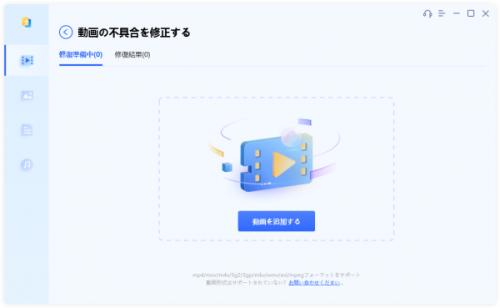
この記事では、AVI動画が破損した原因と解決策を解説するとともに、専門の動画修復ソフト「4DDiG File Repair」の使い方をご紹介します。
Tenorshare Co., Ltd.は、2024年3月13日(木)に動画修復ソフト「4DDiG File Repair」の最新バージョンに更新しました。
更新点:AVI動画修復対応
「4DDiG File Repair」無料体験:https://x.gd/vM11x
「4DDiG File Repair」の価格を確認:https://x.gd/Zi9hm
AVI動画が破損する原因
AVIファイルは、長年利用されてきた動画ファイル形式です。しかし、その歴史の長さゆえに、様々な原因で破損する可能性があります。
・ファイルシステムエラー:電源断やウイルス感染などが原因でファイルシステムが破損すると、AVIファイルにアクセスできなくなる可能性があります。
・ソフトウェアの不具合:動画編集ソフトや動画再生ソフトの不具合によって、AVIファイルが破損する可能性があります。
・ファイル転送エラー:インターネットやUSBメモリなどの外部記憶装置を使ってファイルを転送する際に、エラーが発生すると、AVIファイルが破損する可能性があります。
・ハードウェアの故障:ハードディスクやSSDなどの記憶装置が故障すると、保存されているAVIファイルが破損する可能性があります。
破損したAVI動画の修復方法
次に、無料ソフトウェア VLC と専門的な動画修復ツールを使用して、破損した AVI 動画を修復する方法を説明します。
方法1:VLC Media Playerで手軽に修復
まずは、VLC Media Playerといった無料ソフトを試してみましょう。これらのソフトは操作が簡単で、軽度な破損であれば修復できる可能性があります。
VLCメディアプレーヤーは、無料でオープンソースの動画プレーヤーです。動画再生だけでなく、動画変換機能も搭載しており、一部の破損したAVIファイルの修復にも使用できます。
VLCでAVIファイルを修復する手順
手順1:VLCメディアプレーヤーを起動します。
手順2:メニューバーから「メディア」>「変換/保存」を選択します。
手順3:「ファイル」タブを開き、「追加」ボタンをクリックして、修復したいAVIファイルを選択します。
手順4:「変換/保存」ボタンをクリックし、「変換」を選択します。
手順5:「プロファイル」で、AVIファイルと同じ形式を選択します。
手順6:「ファイルの保存先」で、修復後のファイルの保存場所を指定します。
手順7:「開始」ボタンをクリックして、変換処理を開始します。
方法2:高度な修復には専用ソフト
無料ソフトで修復できない場合は、4DDiG File Repairといった専用ソフトの出番です。高度な修復機能を搭載しており、より多くのファイル修復に成功する可能性があります。
4DDiG File Repairの主な特徴
※MP4、MOV、AVI、FLVなど、様々な動画形式に対応
※破損の原因を自動的に分析し、修復
※修復後の動画をプレビュー
※無料版で最大300MBまでの動画を修復可能
※日本語を含む多言語対応
「4DDiG File Repair」無料体験:https://x.gd/vM11x
「4DDiG File Repair」の価格を確認:https://x.gd/Zi9hm
(1)4DDiG File Repairを起動し、「動画修復」タブの「動画の不具合を修正する」を選択します。
【画像 https://www.dreamnews.jp/?action_Image=1&p=0000295443&id=bodyimage1】
(2)「動画を追加する」ボタンをクリックし、破損したAVI動画を追加します。「修復開始」ボタンをクリックすると、プログラムは自動的に動画を修復します。
【画像 https://www.dreamnews.jp/?action_Image=1&p=0000295443&id=bodyimage2】
(3)動画の修復が完了すると、修復されたAVI動画をプレビューして、指定した場所に保存できます。
【画像 https://www.dreamnews.jp/?action_Image=1&p=0000295443&id=bodyimage3】
[関連記事]
AVIファイルを再生する方法を徹底解説:https://x.gd/xcisV
AVI形式ファイルが再生できない原因と対処法:https://x.gd/zNdqJ
【Tenorshare 4DDiGについて】
Tenorshare 4DDiGはデータ管理の専門家です。データ復旧、パソコン起動、パーティション管理などのソフトウェアを提供しております。データを復元する以外にも、パーティション管理、クラッシュしたコンピューターからデータを救出する、動画修復等の機能も搭載しています。
*⌒*⌒*⌒*⌒*⌒*⌒*⌒*⌒*⌒*⌒*⌒*⌒*⌒*⌒*⌒*⌒*⌒*⌒*⌒*⌒*⌒*⌒*⌒*⌒*
\4DDiG 春得セールが開催中!/
■ キャンペーン期間:2024年3月7日より
■ キャンペーン対象:Tenorshare 4DDiG全製品
■ 特設ページ:https://4ddig.tenorshare.com/jp/store.html
■ 新春クーポン(20%OFF):SPR20JP
■ 適用方法:オンライン ストアでお気に入りの製品を選択し、チェックアウト時に 20% オフの割引コードを入力してください。
*⌒*⌒*⌒*⌒*⌒*⌒*⌒*⌒*⌒*⌒*⌒*⌒*⌒*⌒*⌒*⌒*⌒*⌒*⌒*⌒*⌒*⌒*⌒*⌒*
【画像 https://www.dreamnews.jp/?action_Image=1&p=0000295443&id=bodyimage4】
配信元企業:Tenorshare Co., Ltd.
プレスリリース詳細へ
ドリームニューストップへ
